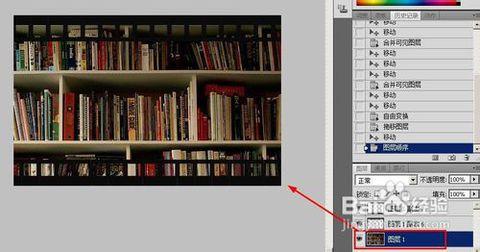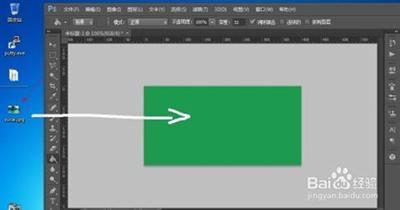大家经常看到各种各样的个性文字效果,今天我们带来一款紫色玻璃效果的文字制作方法。接下来就是小编精心整理的一些关于photoshop如何制作紫色玻璃效果文字的相关资料,供你参考。
photoshop制作紫色玻璃效果文字的方法
步骤1、首先建立一个1500px 1000px的新文件。填充背景色为渐变色 #acacac,和 #e1e1e1。 如下图
步骤2、现在,输入文本”psdtuts”此处为字体为”Cooper Std”。可自行更改字体,只要你觉得有效果。字体颜色为# dbdbdb,大小300px。 复制文字图层,重命名,如图
步骤3、双击图层(Psdtuts – bottom),添加图层样式,如下图Multilpy =正片叠加Inner Bevel =内斜面Smooth =光滑
步骤4、点击图层(Psdtuts – top),改变其填充值为0%然后双击它,添加图层样式,如下图
步骤5、使用矩形工具,画一个长方形,涵盖文本下部分,颜色为#aa4280。 矩形存在于’Psdtuts – bottom’ 和’Psdtuts – top’之间
步骤6、选择”添加锚点工具”,在长方形的边缘添加锚点
步骤7、添加锚点后,利用”直接选择工具”来选择那些点,并上下移动,由此来制作液体的形状。 也可以使用”删除锚点工具”,清除任何不必要的点。
步骤8、复制该图层,然后栅格化图层 选中栅格化后的图层,按住CTRL,鼠标点击文本图层(效果如下图所示) 再反选(Ctrl+shift+I)之后点击Delete删除。
步骤9、点击该图层,添加图层样式,如下图

步骤10、到这里就算是完成了,当然你也可以利用色相/饱和度来简单的调整颜色
完成图:
 爱华网
爱华网